win11提示&quot管理员已阻止你运行此应用&quot怎么解决
2024-01-26 10:15 标签: 电脑常识 win11提示"管理员已阻止你运行此应用"怎么解决
有用户在使用win11系统中有遇到win11提示"管理员已阻止你运行此应用",那么怎么解决呢?为此小编就给大家详细介绍一下win11提示"管理员已阻止你运行此应用"解决办法,感兴趣的小伙伴可以来看一看。
方法一:
1、右击任务栏中的开始,在上方给出的选项中选择"Windows终端(管理员)"选项。
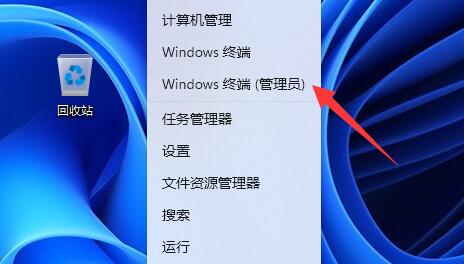
2、进入窗口后,输入命令"net user User 789456 /add",回车键执行。(命令的意义在于创建一个用户,登录密码为789456)
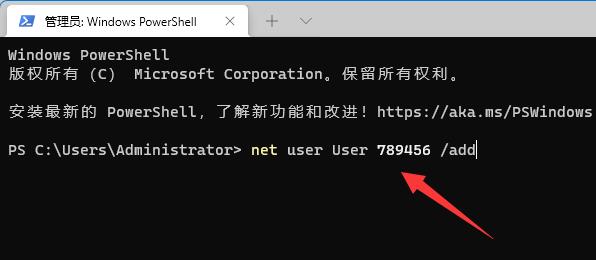
3、接着输入"net localgroup administrators User /add",回车键运行,给用户赋予管理员权限。
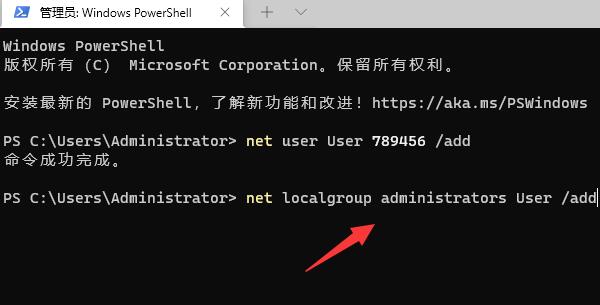
4、最后点击任务栏中的开始,点击头像切换到我们刚刚创建的用户即可。
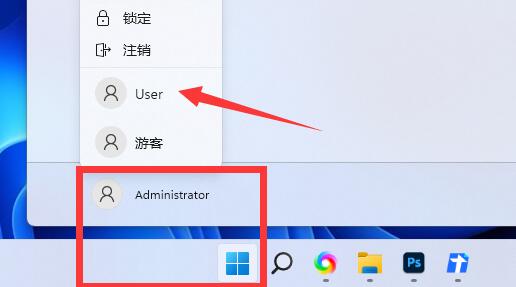
方法二:
1、快捷键"win+R"进入运行窗口,输入"gpedit.msc",回车键进行本地组策略编辑器。
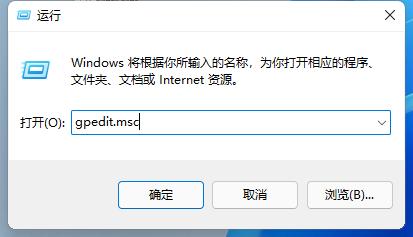
2、在新界面中,依次点击"计算机配置——Windows设置——安全设置——本地策略——安全选项"。
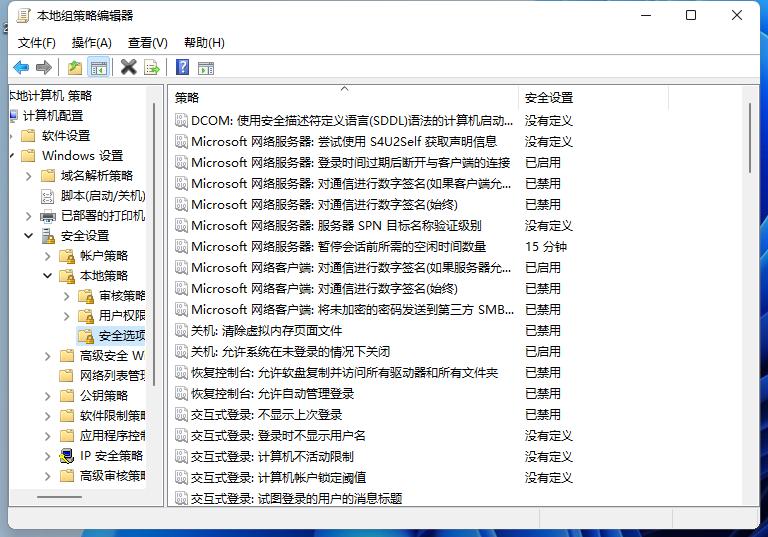
3、在该路径下找到右侧中的"用户账户控制:以管理员批准模式运行所有管理员"选项。
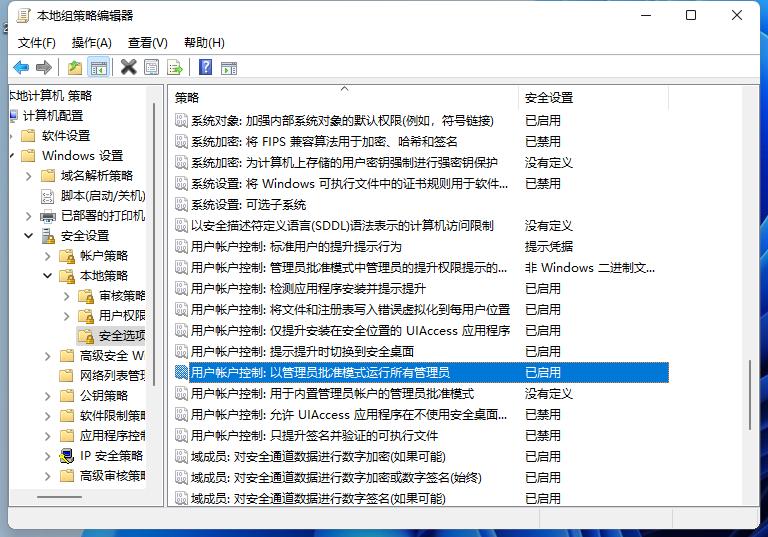
4、右击选择"属性",将"已禁用"勾选上点击确定,最后将电脑重新启动即可。
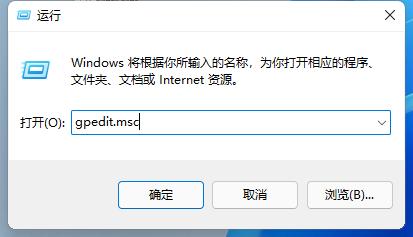
以上就是win11提示"管理员已阻止你运行此应用"解决办法的全部内容啦!希望对小伙伴有所帮助,想要知道更多电脑软件使用信息就来关注收藏大番薯网站吧!
原文链接:https://www.dafanshu.com/upcs/12666.html
最新电脑常识
拼音加加输入法是一款拼音类的中文输入法,与整句输入风格的智能狂拼不同的是对词语的处理特性较好,对于初期学电脑打字的人而言是一款不错的中文输入法。

 u盘杀毒专家winpe免费绿色安装版
u盘杀毒专家winpe免费绿色安装版 7-Zip解压工具绿色专业免费版
7-Zip解压工具绿色专业免费版 三星3500EM-X01如何进入bios设置U盘为第一启动项
三星3500EM-X01如何进入bios设置U盘为第一启动项 微星p75笔记本怎么通过bios设置u盘启动
微星p75笔记本怎么通过bios设置u盘启动 联想拯救者 R9000X 2021笔记本怎么使用大番薯u盘启动盘安装win8系统
联想拯救者 R9000X 2021笔记本怎么使用大番薯u盘启动盘安装win8系统 惠普Probook 635 Aero G8笔记本一键u盘装系统教程
惠普Probook 635 Aero G8笔记本一键u盘装系统教程 系统重装视频,win10系统重装视频图文教程
系统重装视频,win10系统重装视频图文教程 硬盘数据恢复的方法
硬盘数据恢复的方法




 开机卡住显示press f1 to run setup怎么办
开机卡住显示press f1 to run setup怎么办
 bios和uefi有什么区别
bios和uefi有什么区别
 怎么设置硬盘ahci模式
怎么设置硬盘ahci模式
 联想bios超级管理员密码设置技巧
联想bios超级管理员密码设置技巧
 联想笔记本快速启动u盘技巧
联想笔记本快速启动u盘技巧
 巧设bios关闭开机声音
巧设bios关闭开机声音
 如何让鼠标的灯光随关机后熄灭
如何让鼠标的灯光随关机后熄灭